三、上面的效果也是可以作为玻璃墙了,如果你要做成磨砂的,可以加上这一步操作。点击滤镜>扭曲>玻璃,扭曲度20,平滑度2,缩放50%,纹理磨砂即可。
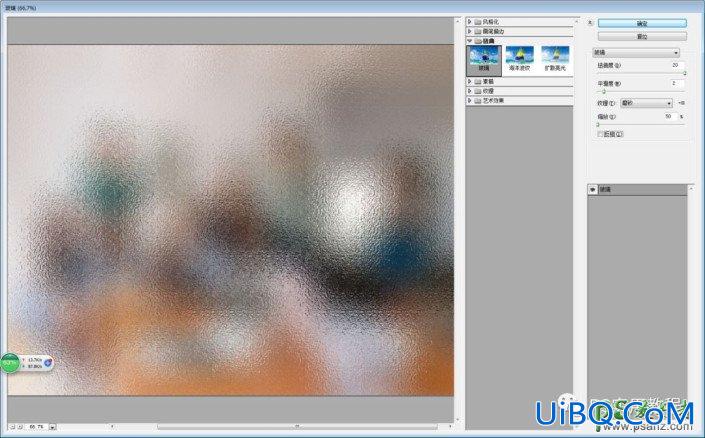
接下来就是要开始做LOGO效果了。当然我这里直接用了一个简单文字作为示例。
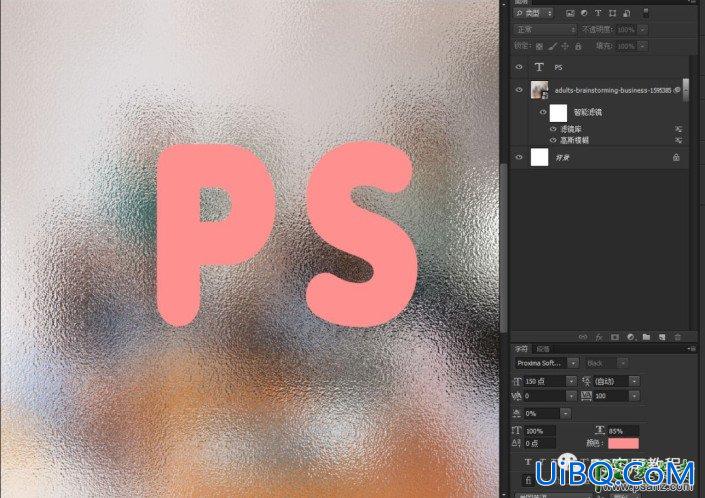
四、做logo的透视效果。点击编辑>变换>透视,将右侧的边缩短一些,这样简单透视就做好了。
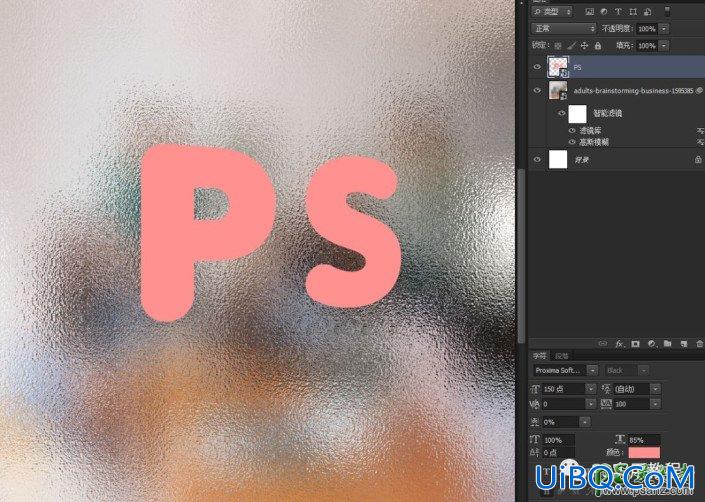
五、做logo的侧面。点击斜面和浮雕,深度1%,大小3px,角度-104,高度48,等高线如图双波锋或三波峰比较合适。这个效果我们要的就是边缘那一点光泽分布,之后只要优艾设计网_PS滤镜教程实例快速叠加上去就可以了。









 加载中,请稍侯......
加载中,请稍侯......
精彩评论